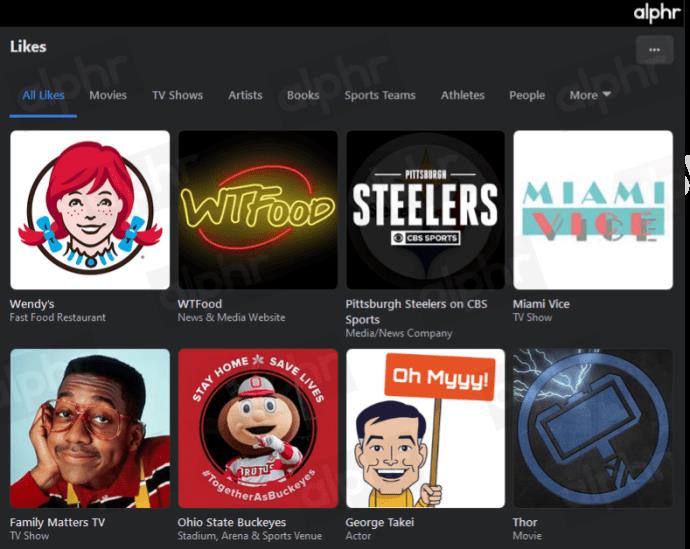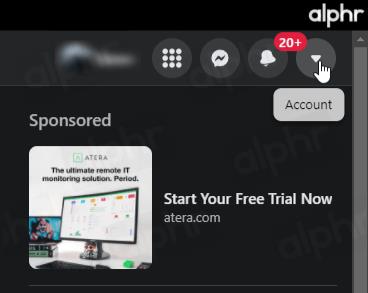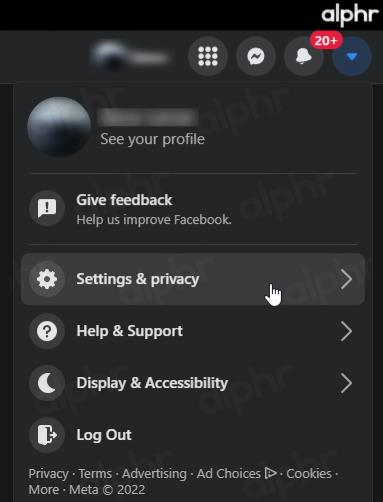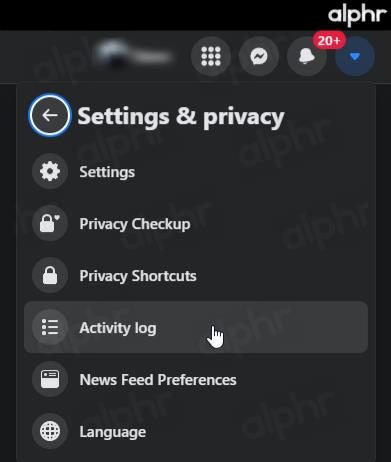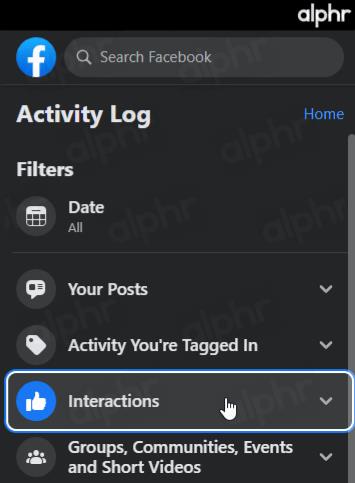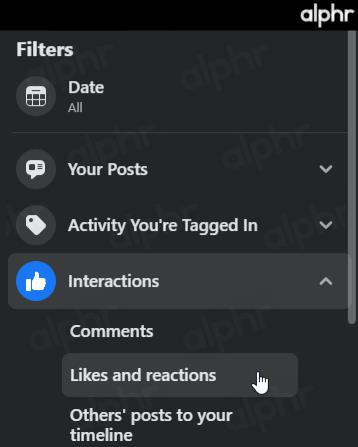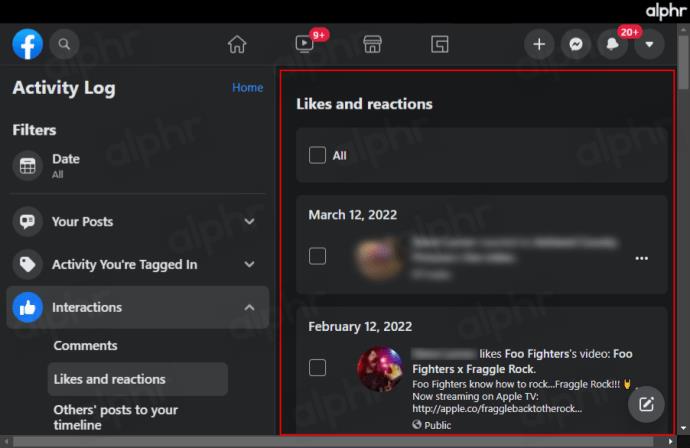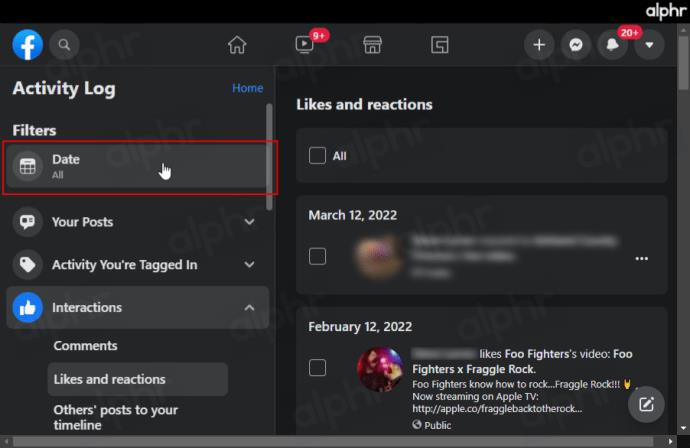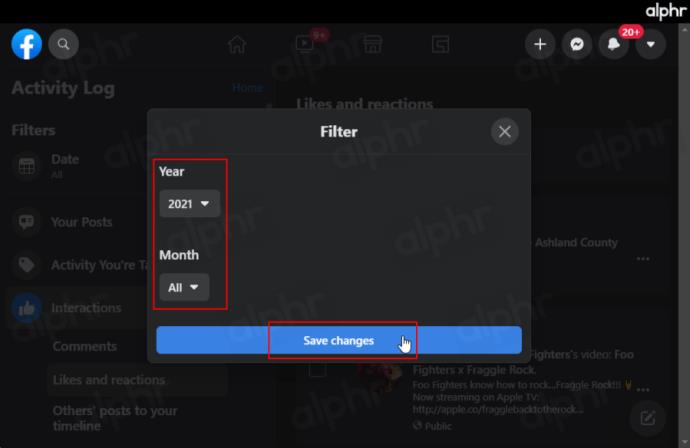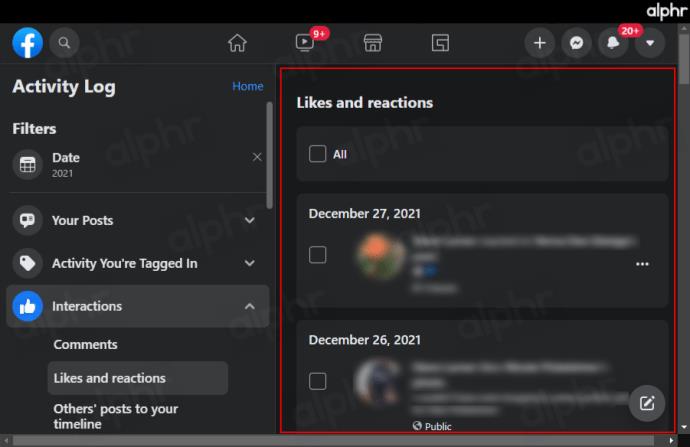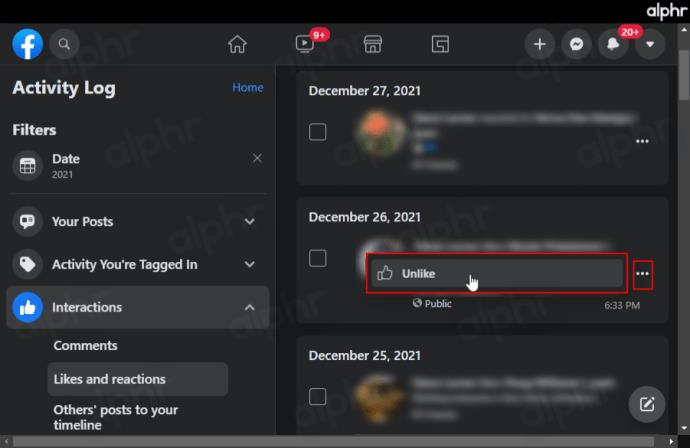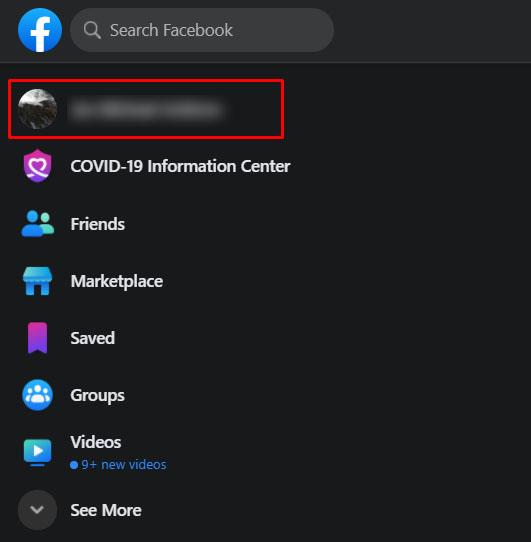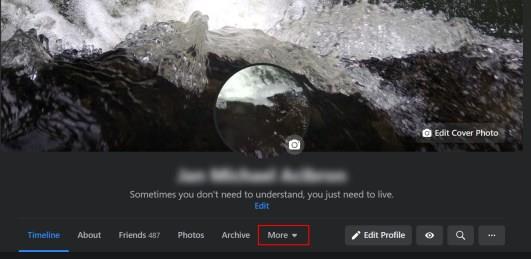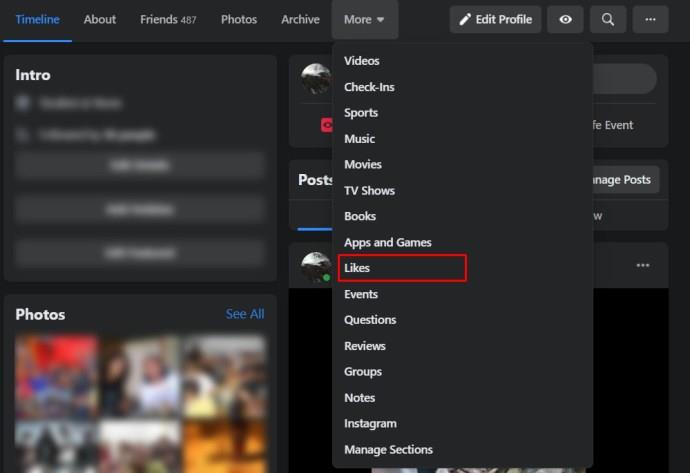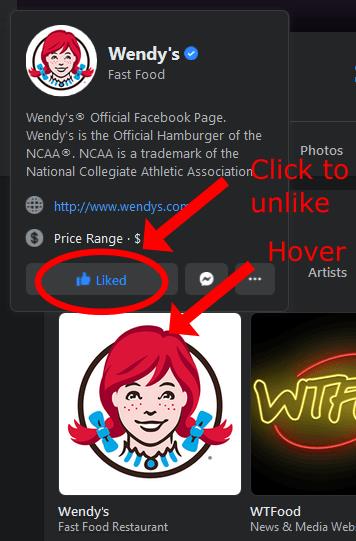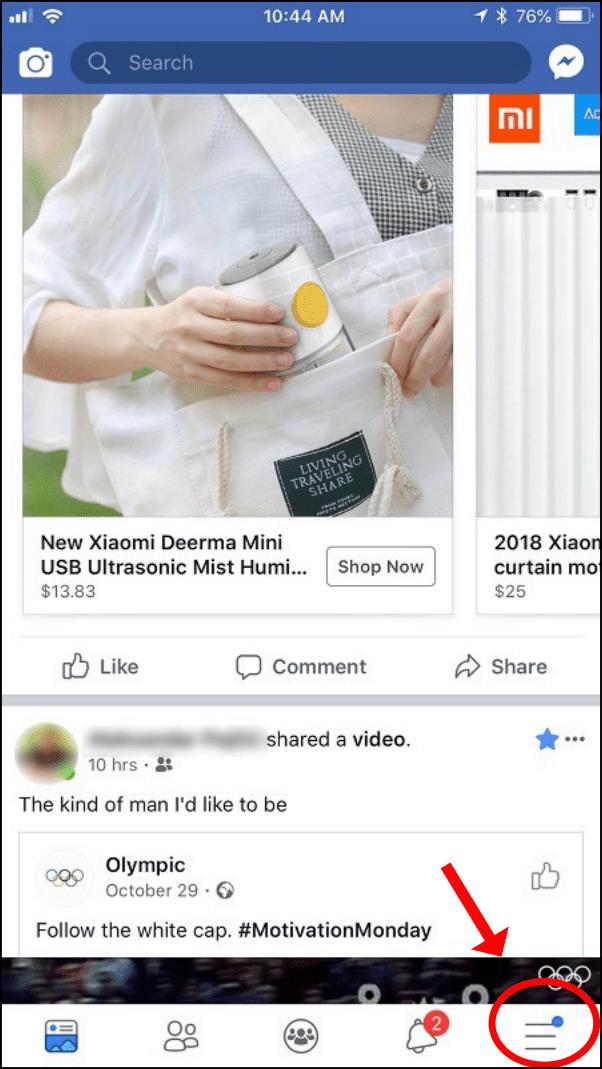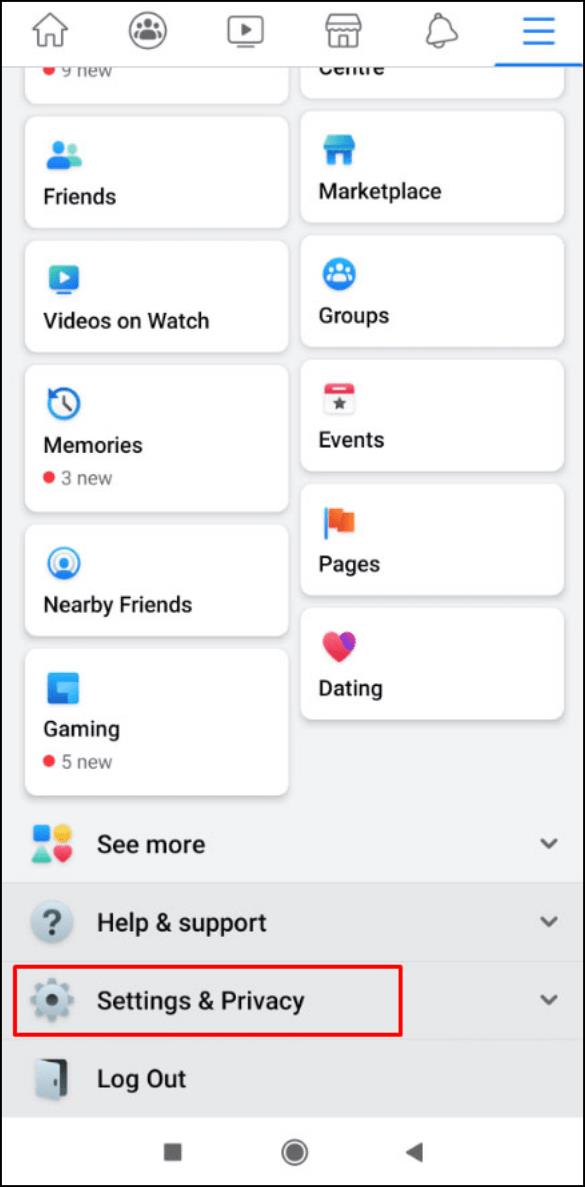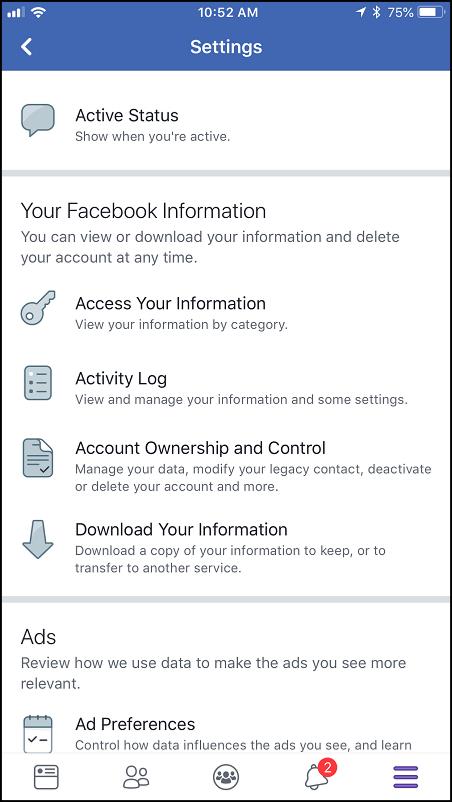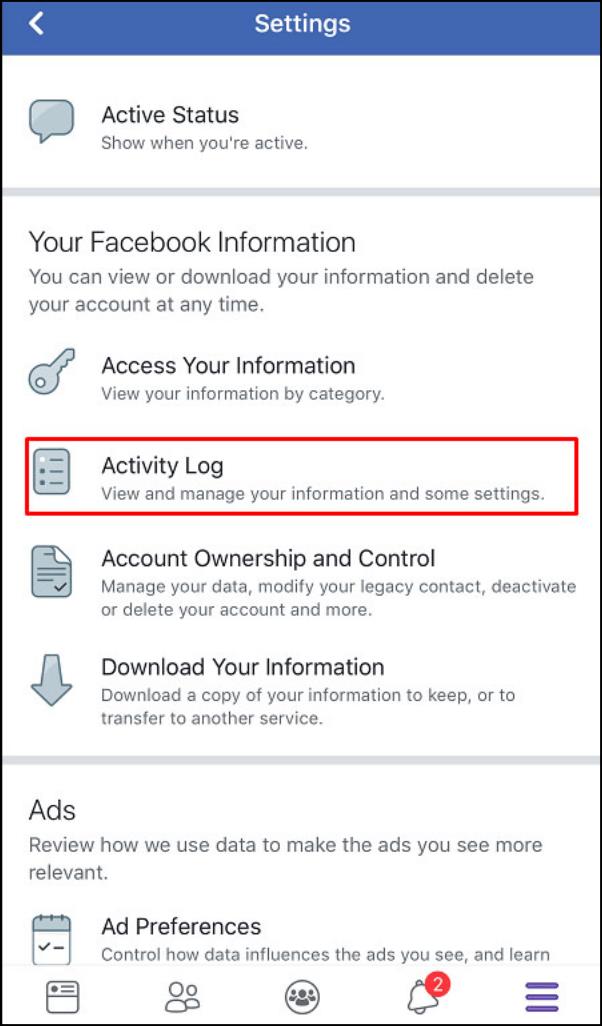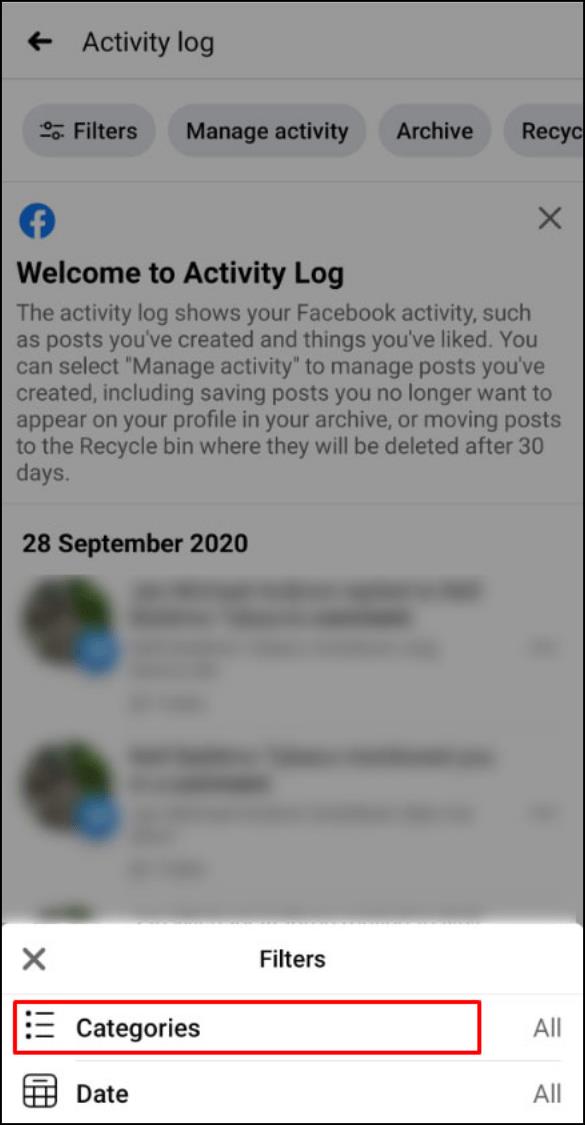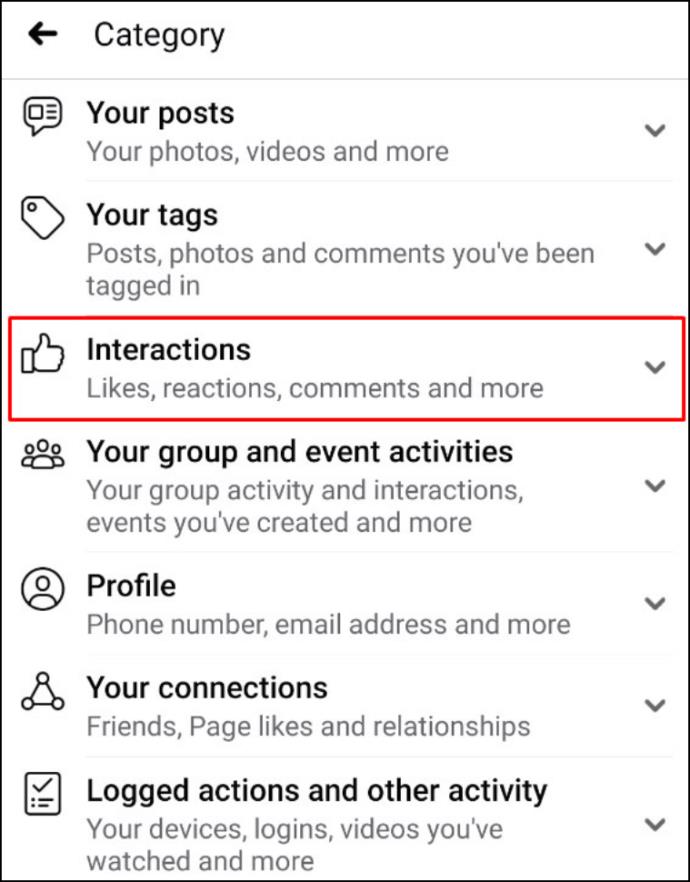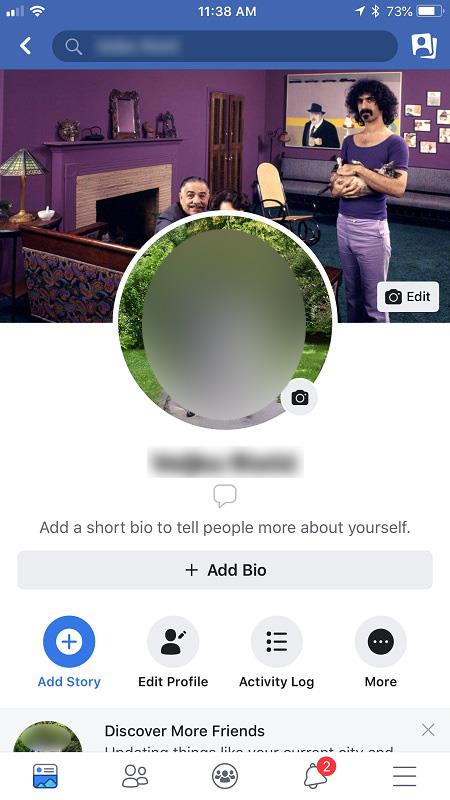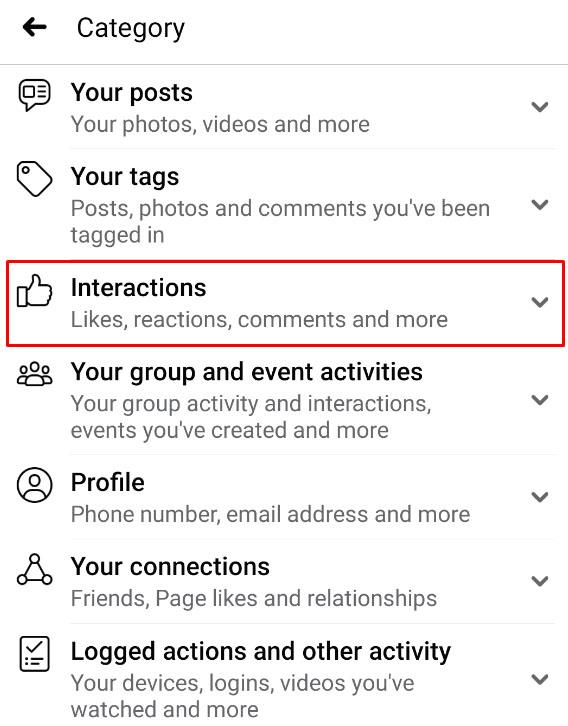Den „Gefällt mir“-Button von Facebook gibt es schon seit fast zehn Jahren. Dies ist eine praktische Möglichkeit, Wertschätzung für die Beiträge Ihrer Freunde zu zeigen und Interesse an Nischen-Facebook-Seiten auszudrücken. Allerdings kann sich die Anzahl der Seiten und Beiträge, die Ihnen gefallen, schnell anhäufen und Ihren Newsfeed überschwemmen.

Glücklicherweise gibt es eine Möglichkeit, alle Likes von Ihrem Facebook-Konto zu entfernen. Es gibt auch eine Möglichkeit, alle Facebook-Beiträge zu entfernen, ohne Ihr Konto zu löschen , aber das ist ein anderes Thema. In diesem Artikel geht es um das Entfernen aller Facebook-Likes. Die folgenden Methoden funktionieren für Fotos, Beiträge, Seiten und alles andere, was Sie mit „Gefällt mir“ markiert haben. Sie können immer noch nicht viele Seiten und Beiträge auf einmal liken, Sie müssen also Geduld haben, wenn Sie anfangen, alle Ihre Facebook-Likes zu filtern.
Entfernen Sie alle Facebook-Likes mit einem Browser
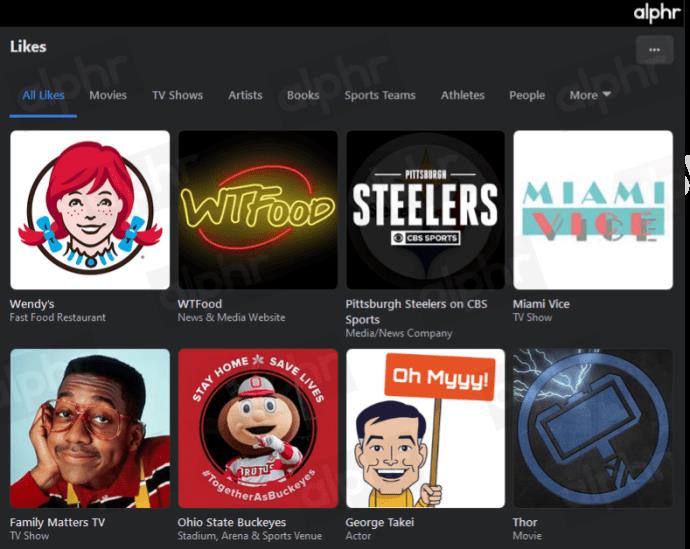
Trotz der Beliebtheit der Facebook-Smartphone-App greifen viele Menschen immer noch über einen Desktop auf Facebook zu. Sie können Likes von Facebook mit dem von Ihnen gewählten Browser entfernen. Da es keine offizielle Möglichkeit gibt, Likes auf Facebook in großen Mengen zu löschen , müssen Sie die einzelnen Likes Schritt für Schritt löschen. Über der Liste der Facebook-Likes gibt es die Option „Alle“, die derzeit jedoch keine Wirkung zeigt. Mehr dazu weiter unten. Befolgen Sie diese Schritte, um alle FB-Likes mit dem Browser Ihrer Wahl zu entfernen/löschen.
- Greifen Sie über einen beliebigen Browser auf Facebook zu und klicken Sie dann auf Ihr Profilsymbol in der oberen rechten Ecke der Seite.
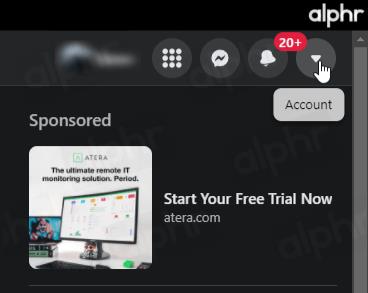
- Wählen Sie „ Einstellungen & Datenschutz “.
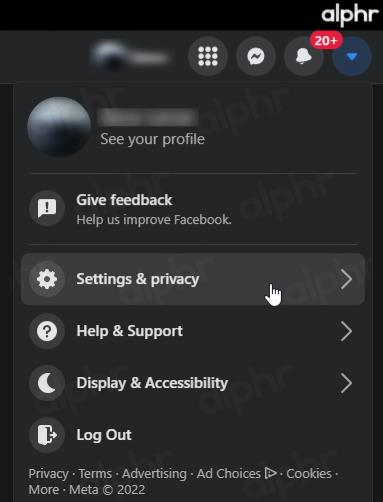
- Wählen Sie „ Aktivitätsprotokoll “.
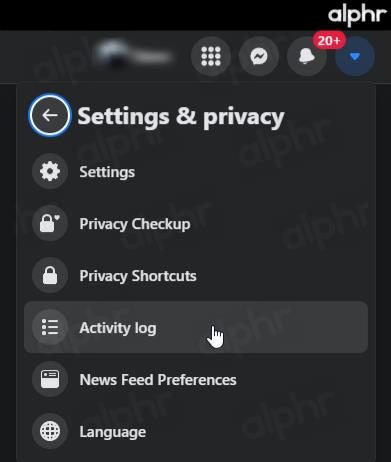
- Gehen Sie links zum Abschnitt „Aktivitätsprotokoll“ und wählen Sie „ Interaktionen “ aus.
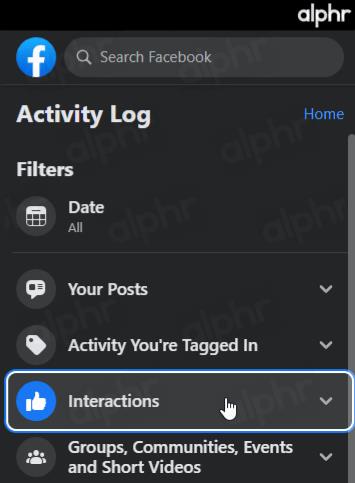
- Wählen Sie im Untermenü links „ Likes und Reaktionen “.
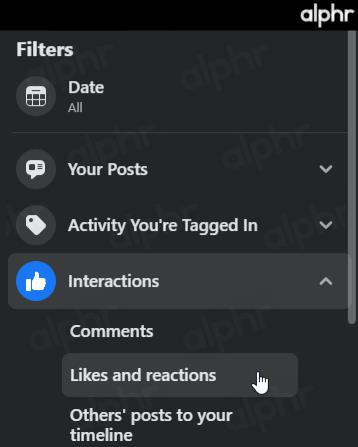
- Die Liste in der linken Spalte zeigt alle Likes und Reaktionen chronologisch an.
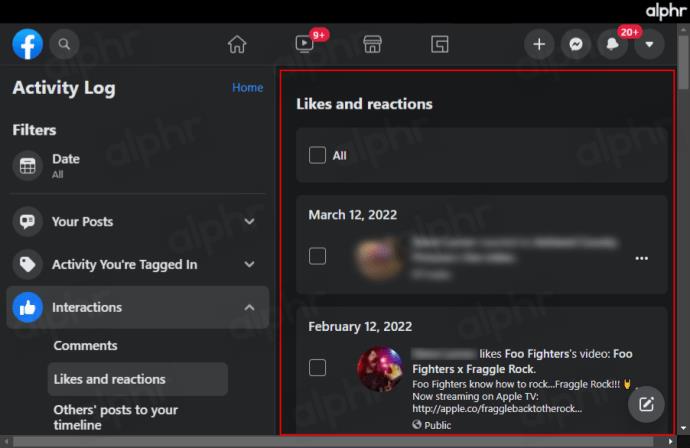
- Um Ihre „Gefällt mir“-Angaben noch weiter nach Jahr und Monat zu sortieren, klicken Sie links im Menü „Filter“ auf „Datum“.
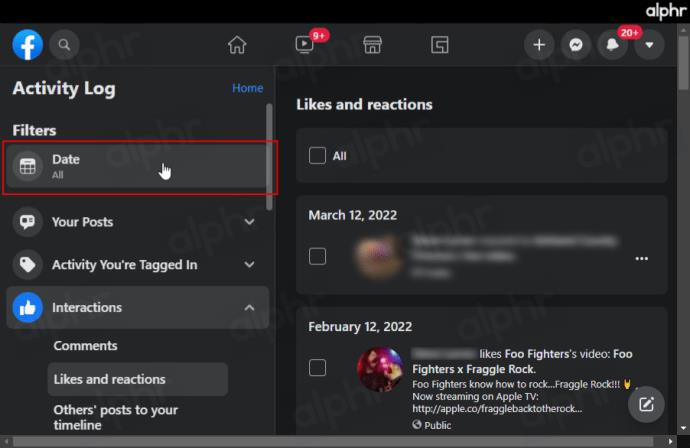
- Wählen Sie im Popup-Fenster Ihre Sortieroptionen aus und klicken Sie dann auf „Änderungen speichern“.
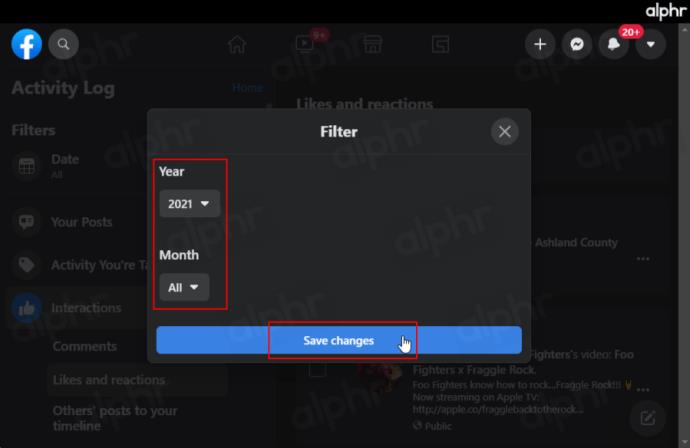
- Ihre gefilterte Liste mit „Gefällt mir“-Angaben erscheint rechts.
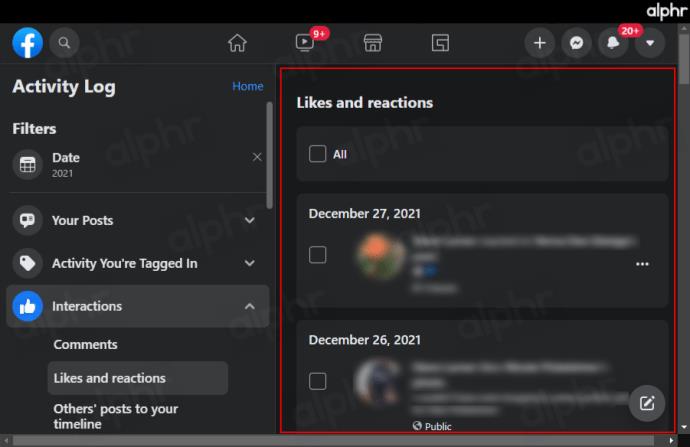
- Klicken Sie auf die drei Punkte rechts neben jedem Beitrag, der Ihnen gefallen hat, und wählen Sie dann „ Gefällt mir nicht “ aus.
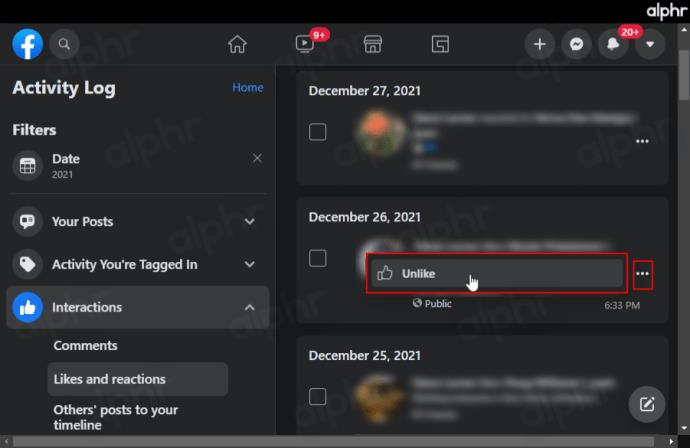
Falls Ihnen im vorletzten Bild oben aufgefallen ist, dass über der Liste ein Kontrollkästchen „Alle“ und neben jedem „Gefällt mir“ ein Kontrollkästchen vorhanden ist. In der jetzigen Form (August 2022) haben diese ankreuzbaren Kästchen keine Funktion zum Löschen von Likes, einschließlich des Kästchens „Alle“. „ Wie bereits mehrfach erwähnt, können Sie nicht alle „Likes“ in großen Mengen löschen , aber die Sortieroption erleichtert den Vorgang schneller.
Entfernen Sie alle Likes von Facebook-Seiten mit einem Browser
Es gibt eine weitere Kategorie von „Gefällt mir“-Angaben, die Sie möglicherweise bearbeiten möchten: die „Gefällt mir“-Angaben für Facebook-Seiten. Sie haben „Facebook-Seiten“ (keine Beiträge), die Ihnen gefallen haben, beispielsweise „Seiten“ für Musiker, Filme, Websites oder jede andere Art von Facebook-Seite, ob offiziell oder inoffiziell. Möglicherweise möchten Sie Ihre „Gefällt mir“-Angaben an dieser Stelle aktualisieren, wenn sie bei der oben beschriebenen Methode nicht angezeigt wurden.
- Starten Sie Facebook und gehen Sie über den Link links zu Ihrer Profilseite.
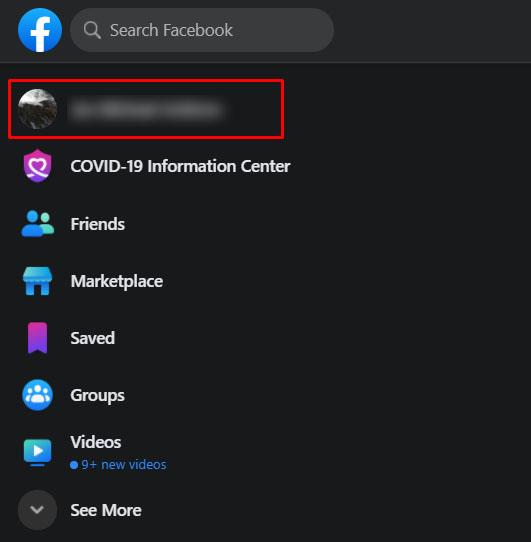
- Wählen Sie „ Mehr “ aus, das sich unter Ihrem Titelbild und Namen befindet.
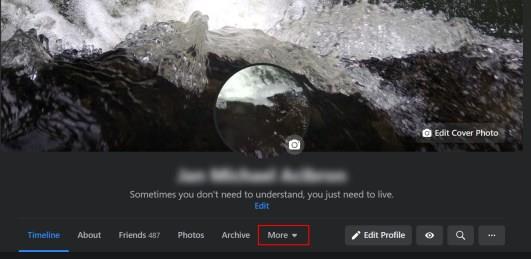
- Klicken Sie auf „ Likes “, um die Likes Ihrer Facebook-Seite zu laden.
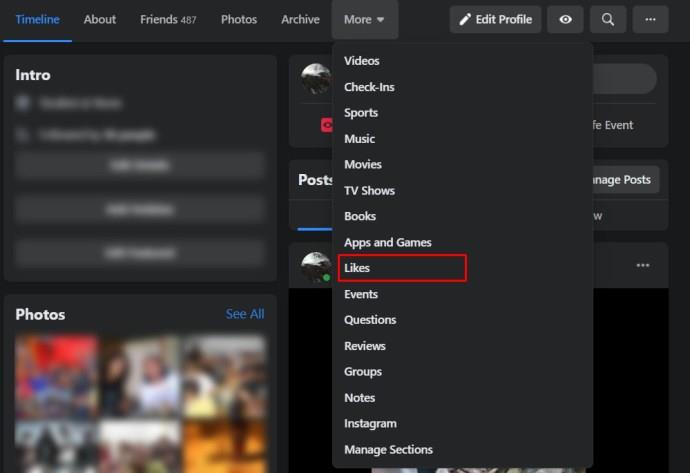
- Bewegen Sie den Mauszeiger über eine mit „Gefällt mir“ markierte Seite und klicken Sie auf die blaue Schaltfläche „ Gefällt mir “, um sie mit „Gefällt mir“ zu markieren. Der „Gefällt mir“-Button ändert sich sofort in einen grauen „Gefällt mir“-Button, was zeigt, dass ihm tatsächlich ein „Gefällt mir nicht“-Button gegeben wurde. Beim Aktualisieren des Browser-Tabs verschwindet es aus Ihren „Gefällt mir“-Angaben.
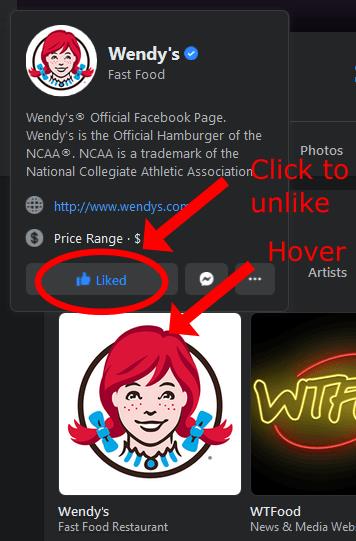
Entfernen Sie Likes in der Facebook-Android- oder iOS-Smartphone-App
Sie fragen sich, wie Sie alle Facebook-Likes mit der Smartphone-App löschen können? Sie müssen sich nicht mehr am Kopf kratzen. Befolgen Sie die nachstehenden Schritte, um Beiträge, Seiten und Kommentare zu liken.
- Starten Sie die Facebook-App für Android oder iOS und tippen Sie dann auf das Menüsymbol (Hamburger) , um auf die Optionen zuzugreifen. Das Symbol befindet sich bei Android oben auf dem Bildschirm und bei iOS unten auf dem Bildschirm.
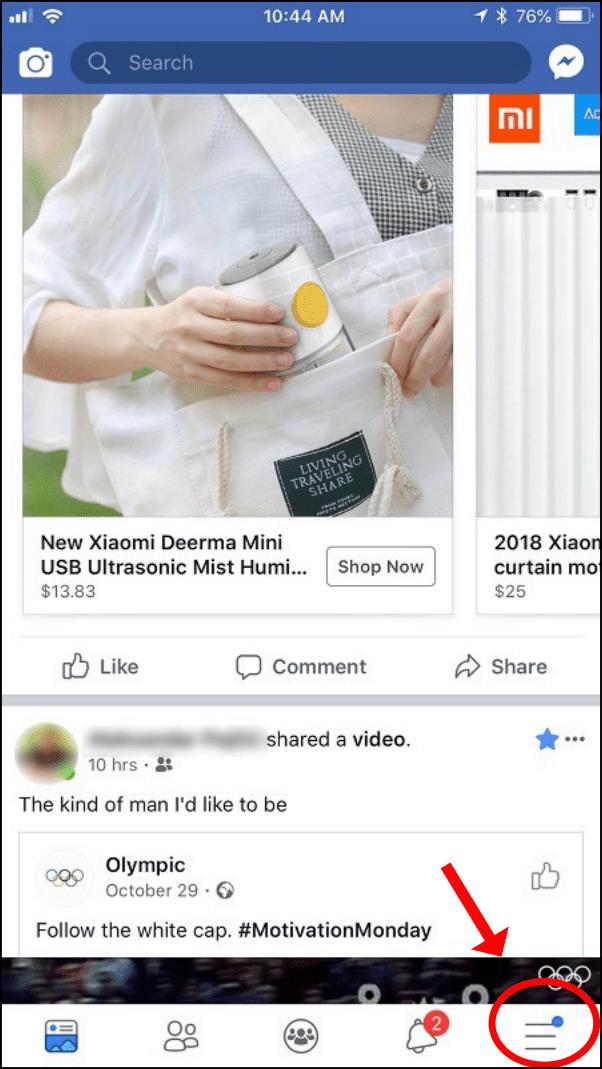
- Wählen Sie „ Einstellungen & Datenschutz “.
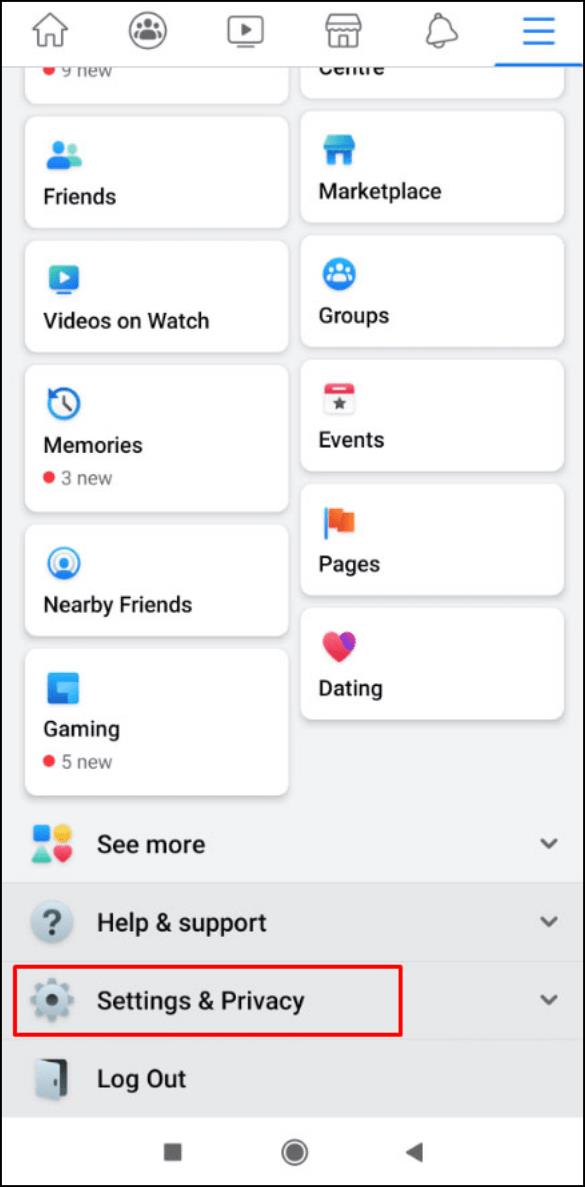
- Wählen Sie „ Einstellungen “.
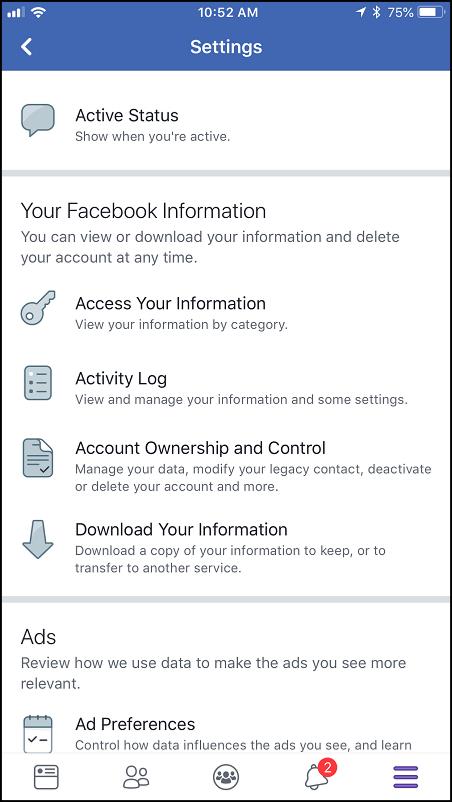
- Tippen Sie auf „ Aktivitätsprotokoll “.
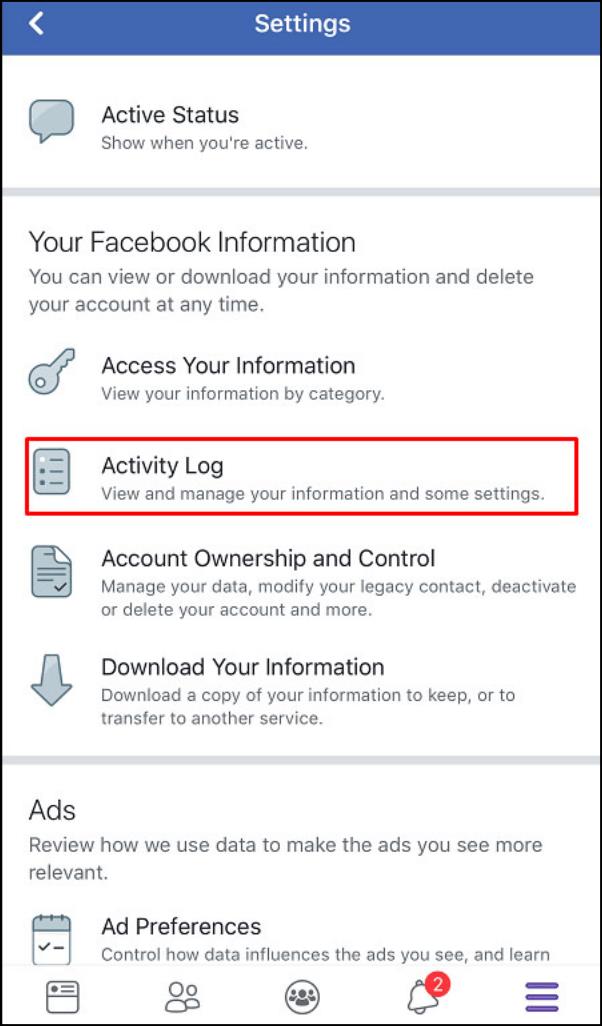
- Wählen Sie „ Kategorie “.
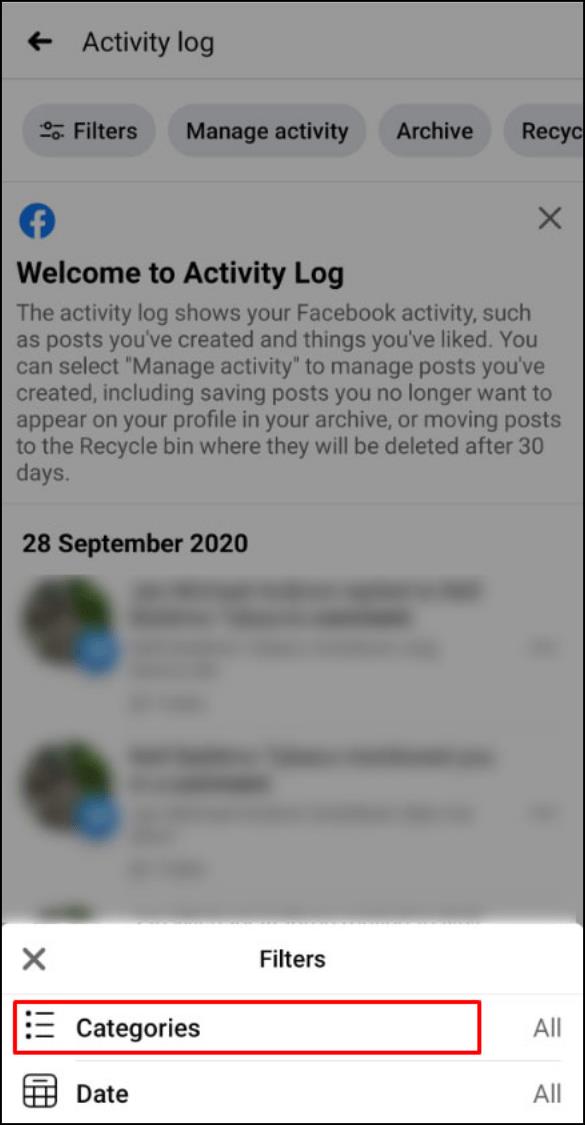
- Wählen Sie „ Likes und Reaktionen“. „
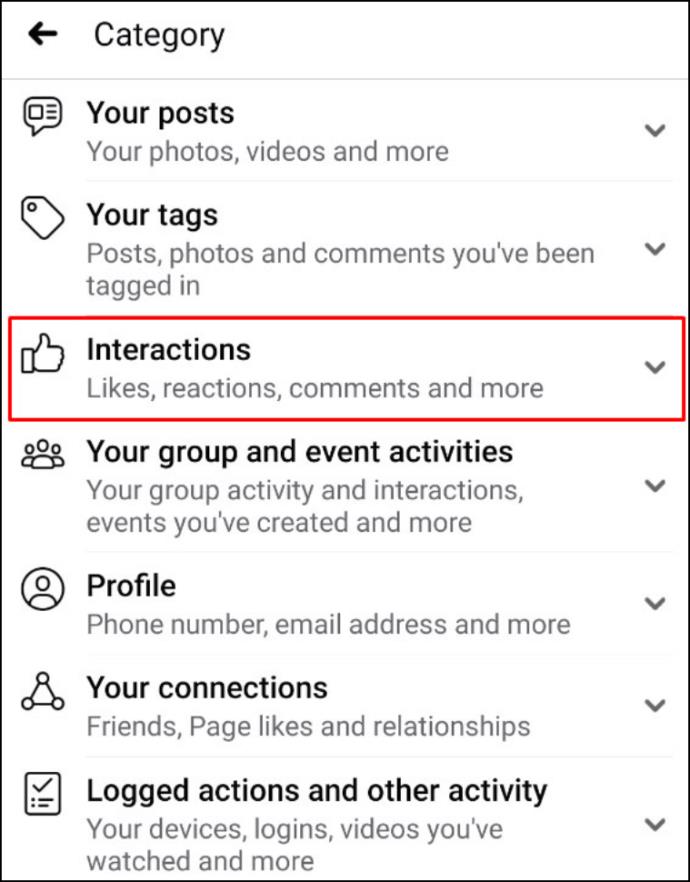
- Tippen Sie neben jedem Beitrag, der Ihnen gefallen hat, auf das Pfeil-nach-unten-Symbol und wählen Sie im Popup-Fenster „Gefällt mir nicht“.
Alternative Smartphone-App-Methode
Eine schnelle Möglichkeit, auf alle Likes auf einem Smartphone zuzugreifen, besteht darin, Folgendes zu tun:
- Starten Sie die Facebook-App des Smartphones.
- Tippen Sie auf Ihr Profilfoto und dann auf „ Aktivitätsprotokoll “.
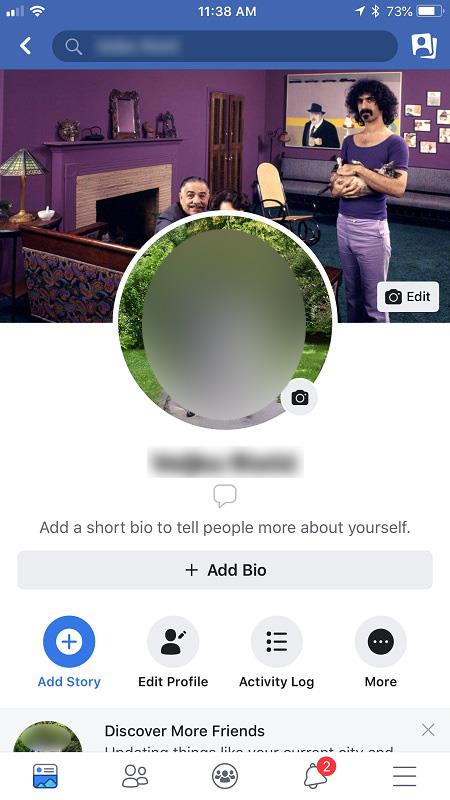
- Wählen Sie „ Kategorie “ und dann „ Likes & Reaktionen “.
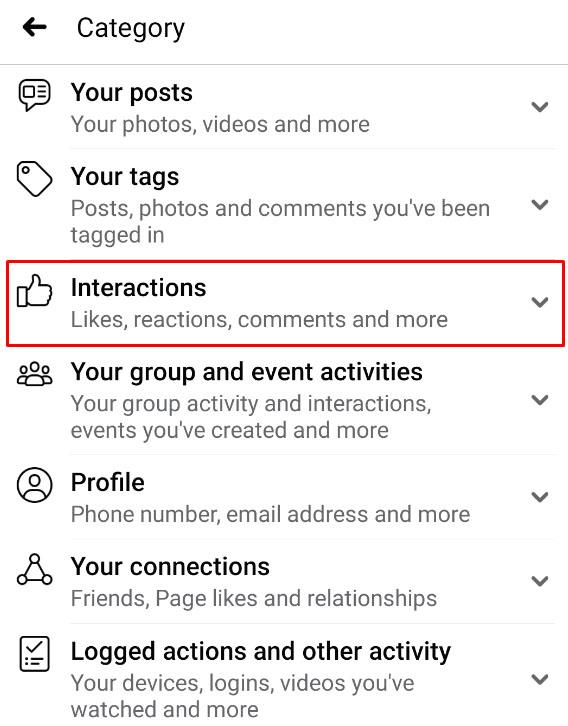
- Tippen Sie auf den Dropdown-Pfeil neben jedem Beitrag, den Sie nicht mögen möchten.
Häufig gestellte Fragen
Facebook ist heute eine der beliebtesten Social-Media-Plattformen. Leider gibt es einige Einschränkungen in Ihren Möglichkeiten. Wir haben diesen Abschnitt jedoch eingefügt, um weitere Fragen zu beantworten, die Sie möglicherweise zum Kuratieren von Likes auf der Plattform haben.
Kann ich alle meine Likes auf Facebook auf einmal löschen?
Unglücklicherweise nicht. Die einzige Möglichkeit, alle Ihre Likes auf Facebook auf einmal loszuwerden, besteht darin, Ihr Konto vollständig zu löschen. Das Problem bei einer vollständigen Löschung besteht darin, dass auch alles (Ihre Beiträge, Kommentare, Freunde) verschwindet.
Können andere Leute sehen, was mir gefällt?
Andere Personen können Ihr Aktivitätsprotokoll nicht sehen. Wenn Ihnen jedoch ein Beitrag oder ein Meme gefällt, erscheint Ihr Name in der Liste der Personen, die interagiert haben.
Zu jedem Beitrag, den Sie sehen, können Sie Kommentare lesen und sehen, wem der Beitrag gefallen hat. Während andere Benutzer also nicht alles sehen können, was Ihnen gefällt, können sie sehen, ob Ihnen ein bestimmter Beitrag gefallen hat.
Wie Sie sehen, ist das Entfernen oder Löschen von Likes aus Ihrem Facebook-Konto ziemlich einfach. Die oben aufgeführten Methoden bieten eine langsamere, aber garantierte Möglichkeit, alle Likes auf Facebook zu löschen. Der Vorgang entlastet Ihre Zeitleiste und gibt Ihnen die Möglichkeit, mit einem „Daumen hoch“ zu markieren, was Sie gerade interessiert.